მიუხედავად იმისა, რომ არსებობს უამრავი პროდუქტიულობის აპი iPhone-ზე, iPad-სა და Mac-ზე, ერთადერთი კატეგორია, რომელიც, სავარაუდოდ, უფრო პოპულარულია, ვიდრე სამუშაო აპები, არის შენიშვნების აღების აპები. წლების განმავლობაში, ჩვენ ვნახეთ წარმოუდგენელი შეთავაზებები, როგორიცაა Drafts, Bear, Evernote და მრავალი სხვა. ბევრმა მათგანმა შეავსო Apple-ის საკუთარი Notes აპლიკაციის გამოყენებისას აღმოჩენილი სიცარიელე.
დაკავშირებული კითხვა
- როგორ შეინახოთ Apple შენიშვნები ადგილობრივად
- როგორ გავაზიაროთ შენიშვნები iPhone-სა და Mac-ზე
- გამოიყენეთ Notes აპი, რათა ფარულად გაუგზავნოთ შეტყობინებები თქვენს მეგობრებს
- როგორ გამოვიყენოთ სწრაფი შენიშვნა iPhone-ზე iOS 16-ით
- როგორ გამოვიყენოთ სწრაფი შენიშვნები Apple Pencil-ის გარეშე iPad-ზე
ისეთი შეგრძნება იყო, თითქოს Apple-მა უარი თქვა თავის Notes და Reminders აპებზე iPhone-სა და iPad-ზე. მაგრამ ბოლო წლებში ეს აზროვნება შეჩერდა, რადგან Apple ახორციელებს ახალ და სასარგებლო ფუნქციებს ჩაშენებული პროდუქტიულობის აპლიკაციების კომპლექტისთვის.
შინაარსი
- რა არის ახალი Apple Notes-თან?
-
როგორ გამოვიყენოთ ჭკვიანი საქაღალდეები Apple Notes-ში
- ჭკვიანი საქაღალდის ფილტრები
- ჯერ კიდევ გჭირდებათ მესამე მხარის შენიშვნების აპლიკაცია?
რა არის ახალი Apple Notes-თან?

iOS 15-მა და iPadOS 15-მა გააკვირვა, რომ Apple Notes-ის აპს სიცოცხლე შეეძინა. და როგორც iOS-ის, ასევე iPadOS-ის უახლესი ვერსიებით, ეს წინ გადადგმული ნაბიჯია.
როდესაც iOS 16 და iPadOS 16 გამოვა ამ წლის ბოლოს, თქვენ ისარგებლებთ ახალი ფუნქციებით, როგორიცაა სწრაფი შენიშვნა iPhone-ზე. ეს ადრე იყო iPad-ის ექსკლუზიური ფუნქცია, მაგრამ ახლა მოდის თქვენს iPhone-ზე. ახლა თქვენ ასევე შეგიძლიათ ჩაკეტოთ შენიშვნები პაროლის უკან, შექმნათ დაშიფრული და დაცული შენიშვნები პირდაპირ Apple-ის საკუთარ აპლიკაციაში.
ასევე არის თანამშრომლობის ახალი ფუნქციები, რადგან შეგიძლიათ შენიშვნა გაუგზავნოთ მრავალ კონტაქტს. შემდეგ, თქვენ შეგიძლიათ იმუშაოთ ერთსა და იმავე დოკუმენტში, ისევე როგორც Google Docs-ით შემოთავაზებული. Apple ასევე შესაძლებელს ხდის შექმნილ Notes-ში ძიებას Spotlight-ის გამოყენებით, ასე რომ თქვენ შეგიძლიათ იპოვოთ თქვენთვის საჭირო ინფორმაცია ფრენის დროს.
როგორ გამოვიყენოთ ჭკვიანი საქაღალდეები Apple Notes-ში
Smart Folders არ არის ახალი კონცეფცია, თუნდაც Apple-ის საკუთარი Notes აპისთვის. კომპანიამ გააცნო ეს ფუნქცია iOS 15-ისა და iPadOS 15-ის გამოშვებით, გვთავაზობს განსხვავებულ და მარტივ გზას კონკრეტული შენიშვნების მოსაძებნად. მიუხედავად იმისა, რომ შენიშვნებში ჭკვიანი საქაღალდეების გამოყენების „ძველი“ მეთოდი ეყრდნობოდა ეტიკეტირების გარკვეულ სისტემას, Apple Notes-ის უახლესი ვერსიით საკმაოდ მეტი ვარიანტია. აი, როგორ შექმნათ და გამოიყენოთ Smart Folders Notes-ში.
- Გააღე შენიშვნები აპლიკაცია თქვენს iPhone-ზე ან iPad-ზე.
- შეეხეთ < საქაღალდეები ღილაკი ზედა მარცხენა კუთხეში.
- ქვედა მარცხენა კუთხეში, შეეხეთ Ახალი საქაღალდე ღილაკი.
- აირჩიეთ ჩემი iPhone ან iCloud.
- ეს განსაზღვრავს, იქნება თუ არა თქვენი საქაღალდის სინქრონიზაცია iCloud-ზე, თუ ის ლოკალური რჩება თქვენს iPhone-ზე ან iPad-ზე.
- შეიყვანეთ საქაღალდის სახელი.
- შეეხეთ გადაიყვანეთ სმარტ საქაღალდეში ღილაკი შეყვანილი სახელის ქვემოთ.
- აირჩიეთ ფილტრები, რომელთა გამოყენება გსურთ Smart Folder-ის შესაქმნელად.
- შეეხეთ ყველა დააჭირეთ ზედა და აირჩიეთ ყველა ან ნებისმიერი.
- ზედა მარჯვენა კუთხეში, შეეხეთ შესრულებულია ღილაკი.
შექმნილი სმარტ საქაღალდის საშუალებით, ახლა შეგიძლიათ მასზე წვდომა საქაღალდეები განყოფილება Notes აპში. Smart Folder გამოჩნდება იმავე სიაში, როგორც დანარჩენი თქვენი საქაღალდეები. იმისათვის, რომ განვასხვავოთ ჭკვიანი საქაღალდეები „ჩვეულებრივი“ საქაღალდეებისგან, ეს ახალი საქაღალდეები აჩვენებს „გადაცემის ხატულას“ მარცხნივ, ტრადიციული საქაღალდის ხატულისგან განსხვავებით.
ჭკვიანი საქაღალდის ფილტრები
როგორც თქვენ შენიშნეთ, Apple-მა საგრძნობლად გაზარდა ფილტრების რაოდენობა, რომელთა გამოყენებაც შესაძლებელია Smart Folder-ის შესაქმნელად. აქ არის ყველა სხვადასხვა ვარიანტის სია, უფრო დეტალურ პარამეტრებთან ერთად, რომლებიც შეგიძლიათ აირჩიოთ:
-
ტეგები
- ნებისმიერი ტეგი
- ნებისმიერი შერჩეული ტეგი
- ყველა აირჩიეთ ტეგი
- ტეგების გარეშე
-
შექმნის თარიღი
- დღეს
- Გუშინ
- ბოლო 7 დღე
- ბოლო 30 დღე
- ბოლო 3 თვე
- ბოლო 12 თვე
- საბაჟო
-
რედაქტირების თარიღი
- დღეს
- Გუშინ
- ბოლო 7 დღე
- ბოლო 30 დღე
- ბოლო 3 თვე
- ბოლო 12 თვე
- საბაჟო
-
გაზიარებული
- Ვინმესთან ერთად
- კონკრეტულ ადამიანებთან ერთად
- არ არის გაზიარებული
-
ახსენებს
- ნებისმიერს
- მე
- კონკრეტული ხალხი
- არცერთი
-
საკონტროლო სიები
- ნებისმიერი
- მონიშნულია
- შემოწმებული
- არ არის საკონტროლო სიები
-
დანართები
- ნებისმიერი
- ფოტოები და ვიდეოები
- სკანირება
- Ნახატები
- რუკები
- ვებსაიტები
- აუდიო
- დოკუმენტები
- არ არის დანართები
-
საქაღალდეები
- ჩართეთ არჩეული
- არჩეულის გამორიცხვა
-
სწრაფი შენიშვნები
- ჩართეთ
- გამორიცხეთ
-
ჩამაგრებული შენიშვნები
- ჩართეთ
- გამორიცხეთ
-
ჩაკეტილი შენიშვნები
- ჩართეთ
- გამორიცხეთ
როგორც ხედავთ, შენიშვნებში სმარტ საქაღალდეების შექმნისას გაცილებით მეტი დეტალურობაა შესაძლებელი. და ეს მხოლოდ მის საფუძველშია, რადგან თქვენ შეგიძლიათ კიდევ უფრო ღრმად ჩაყვინთოთ ტეგების გამოყენებისას თქვენი სხვადასხვა შენიშვნებით. შეგიძლიათ შექმნათ ჭკვიანი საქაღალდე, რომელიც აჩვენებს ბოლო 7 დღის განმავლობაში შექმნილ შენიშვნებს, რომლებიც შეიცავს რამდენიმე სხვადასხვა ტეგს და კონკრეტულად აქვს დანართები. შესაძლებლობები მართლაც უსაზღვროა.
ჯერ კიდევ გჭირდებათ მესამე მხარის შენიშვნების აპლიკაცია?
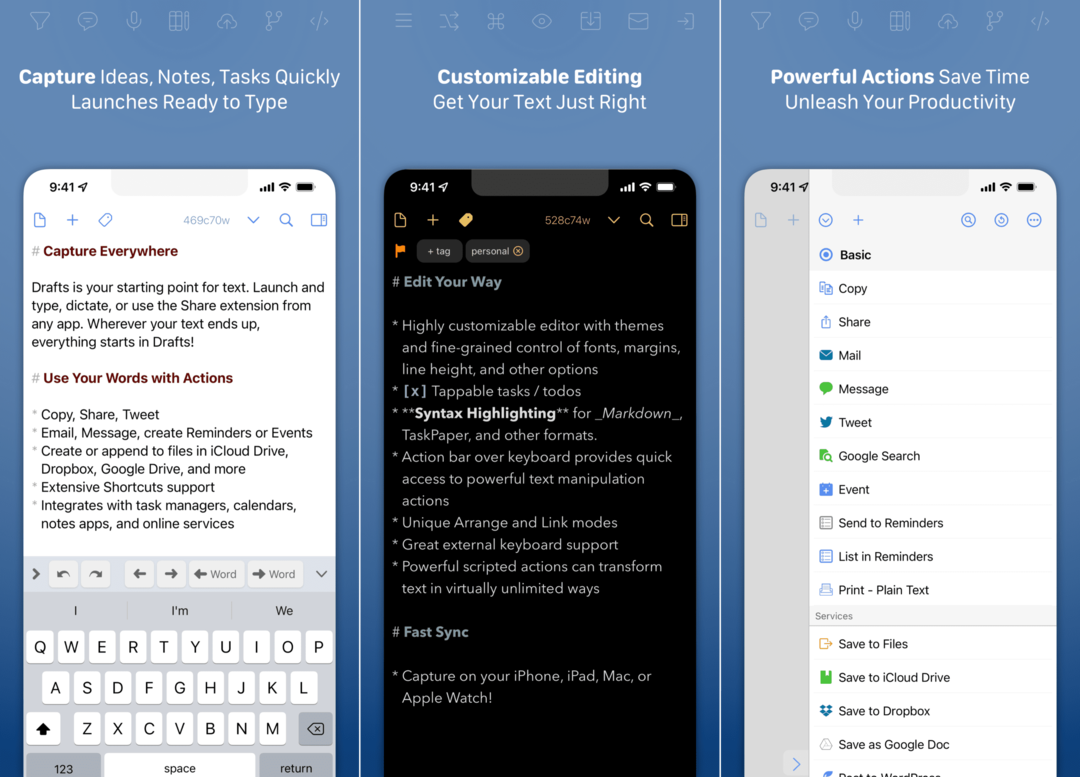
ერთი შეხედვით უგულებელყოფილი წლების შემდეგ, Apple-ის Notes და Reminders აპლიკაციები საბოლოოდ იღებენ სიყვარულს, რომელსაც იმსახურებენ. ეს აპლიკაციები არა მხოლოდ წინასწარ არის დაინსტალირებული ყველა iPhone-ზე, არამედ ისინი გვთავაზობენ ყველაზე უნაკლო ინტეგრაციას თქვენს სხვა Apple მოწყობილობებთან და საკმაოდ კარგად მუშაობენ Siri-თან. მაგრამ ეს ნიშნავს, რომ თქვენ უნდა დატოვოთ თქვენი საყვარელი მესამე მხარის შენიშვნების აპლიკაცია?
სამწუხაროდ, ჩვენ ვერ გიპასუხებთ ამაზე. ეს ნამდვილად დამოკიდებულია თქვენს საჭიროებებზე და იმაზე, თუ როგორ იყენებთ ამ სხვადასხვა შენიშვნების აღების აპლიკაციებს. მაგრამ შეგვიძლია ვთქვათ, რომ თუ გსურთ შენიშვნების გადასაღებად აპი, რომელიც არა მხოლოდ ძლიერია, არამედ შეუფერხებლად მუშაობს თქვენს მოწყობილობებზე, Apple Notes აპი საკმაოდ წარმოუდგენელია. და ის კიდევ უკეთესი ხდება iOS 16-ით, iPadOS 16-ით და macOS Ventura-ით.
ენდრიუ არის თავისუფალი მწერალი, რომელიც დაფუძნებულია აშშ-ს აღმოსავლეთ სანაპიროზე.
ის წლების განმავლობაში წერდა სხვადასხვა საიტებზე, მათ შორის iMore, Android Central, Phandroid და რამდენიმე სხვა. ახლა ის დღეებს ატარებს სამუშაოდ HVAC კომპანიაში, ხოლო ღამით მთვარის შუქზე მუშაობს, როგორც თავისუფალი მწერალი.